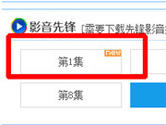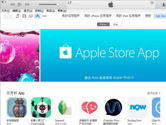Rekordbox怎么改彩色波紋 更改波形圖顏色的方法
掃描二維碼隨身看資訊
使用手機 二維碼應用 掃描右側二維碼,您可以
1. 在手機上細細品讀~
2. 分享給您的微信好友或朋友圈~
Rekordbox是一款專業的DJ混音軟件,軟件內置各種混音功能,它也是廣大DJ調音師進行調音的最佳選擇,小編了解到很多用戶不知道怎么改彩色波紋,想知道的趕快來看看下面的教程吧!
操作步驟如下:
1、如果你想要更改音樂播放時的彩色波紋,則肯定需要先導入進行播放的歌曲才行,畢竟巧婦難為無米之炊,根據自己的需要導入曲目或播放列表,如下圖所示:
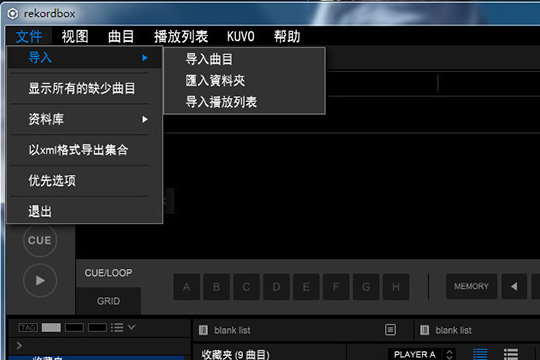
2、小編在上一步默認導入曲目,成功導入歌曲后,可以看到當前收藏夾中每個曲目的波紋都是藍色的,如果你想要將其更改為彩色波紋,則需要在設置界面進行設置才行,在上方欄目中選擇“文件”中的“優先選項”功能開始設置,如下圖所示:
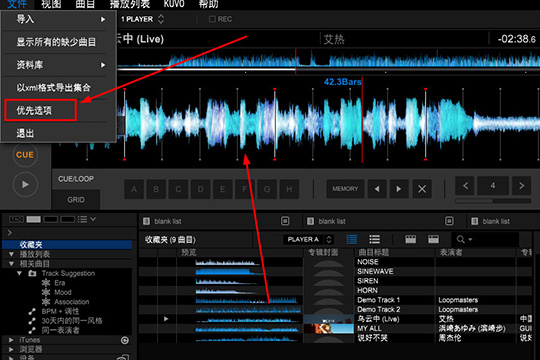
3、彈出優先選項的界面,在功能欄中點擊“視圖”功能,其中的“波形”一欄就是我們今天所說的主角,用戶可以顏色欄目,在藍色波形和RGB全彩波形之間進行選擇,如果大家想要將波紋更改為彩色,只需要將其更改為“RGB”即可,如下圖所示:
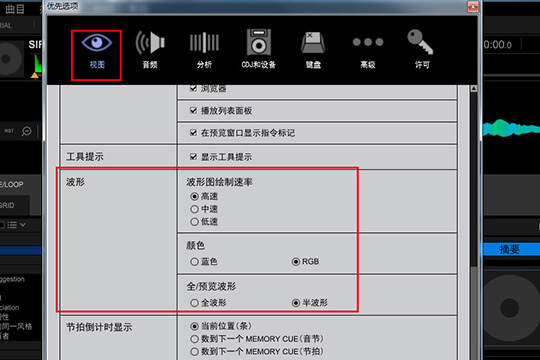
4、大家可以在播放窗口觀察到,波紋已經從初始的藍色顏色變換為彩色顏色了,如果你想要為混音添加更多提示,只需更改Hot Cues即可,同樣是在“視圖”界面,用戶只需要下拉即可在Hot Cue進行更改,如下圖所示:

5、如果你想要更改CDJ和XDJ的波形顏色,只需在“CDJ和設備”那一欄更改波形圖顏色即可,如下圖所示:
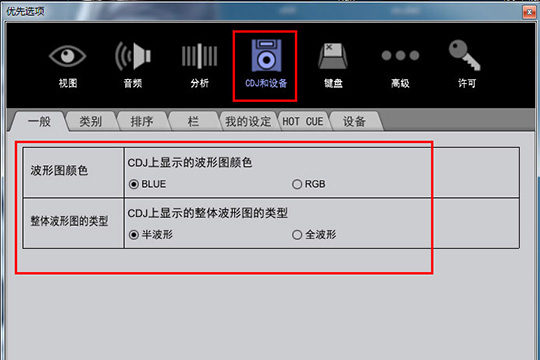
6、重新回到主界面,收藏夾中的曲目已經由默認的藍色更改為彩色了,波紋顏色也隨著歌曲曲風所變化,如下圖所示:
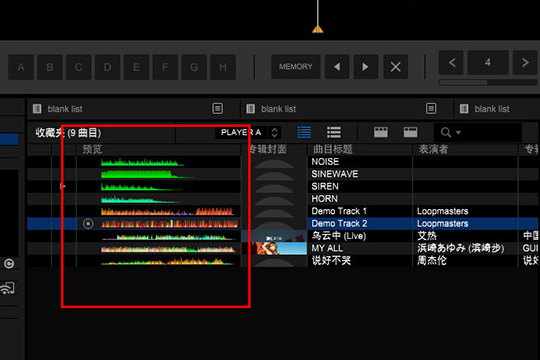
好啦,以上就是Rekordbox怎么改彩色波紋的全部內容啦,只需要經過以上的操作,就能夠幫助你輕松更改歌曲波紋,讓你更加直觀的了解每個歌曲的不同之處。
-
酷我音樂聽力測試在哪 測測你的聽力程度如何
酷我音樂是一款非常好用的音樂播放軟件,但是物極必反,很多用戶在經過沒日沒夜的聽歌之后,想要測測自己的聽力下降到什么程度了,酷我音樂中就自帶了聽力測試的功能,很多用戶不知道具其體的位置,想知道的趕快來看看吧。
-
影音先鋒怎么搜片 影音先鋒搜索資源教程
影音先鋒可以方便我們觀看影視,那么影音先鋒怎么搜索資源呢?接下來小編就為大家帶來一個非常簡單的影音先鋒資源搜索方法~
-
酷狗音樂怎么同步到itunes 酷狗音樂導入itunes教程
如果你想要把酷狗音樂所下載的歌曲上傳到iPhone手機里,那你必須先把酷狗音樂同步到itunes 里。那么酷狗音樂怎么同步到itunes呢?現在就來跟著小編一起看看酷狗音樂導入itunes教程~
-
暴風影音廣告去除方法 暴風影音怎么去除廣告
很多朋友都在用號稱萬能播放器的暴風影音看視頻,那么你是否被那些煩人的廣告所打擾?想要知道暴風影音怎么去除廣告嗎?快來看看小編為你編輯的暴風影音廣告去除方法吧~
-
吉吉影音能快進嗎 吉吉影音播放器怎么快進
吉吉影音能快進嗎?很多網友都說吉吉影音播放器無法進行快進操作,但是小編嘗試用了下吉吉影音,發現“快進”這基礎的功能完全是存在的~